След моя пост по-рано този месец на тема "Десет прости, здрави съвети за сигурност", читателят Джон Б. попита дали е безопасно да съхраняват паролите си в Word DOC файл и след това да ги копирате и поставяте в екраните за влизане, за да попречи на натискане на клавиш дървосекачи. Джон просто трябва да запомни да напише една парола: тази, която използва, за да шифрова и защити с парола своя документ за парола за Word.
Разбира се, паролите на Джон са уязвими за журналисти на клипборда, които улавят съдържанието на клипборда, точно както ключовите журналисти вземат клавишите. Ето защо Джон трябва да добави допълнителни знаци към паролите си, които ще изтрие след поставяне. (Имайте предвид, че някои сайтове не ви позволяват да поставяте текст в полето за парола.)
В Word 2010 отворете файла и щракнете върху File> Info> Protect Document> Encrypt with Password.
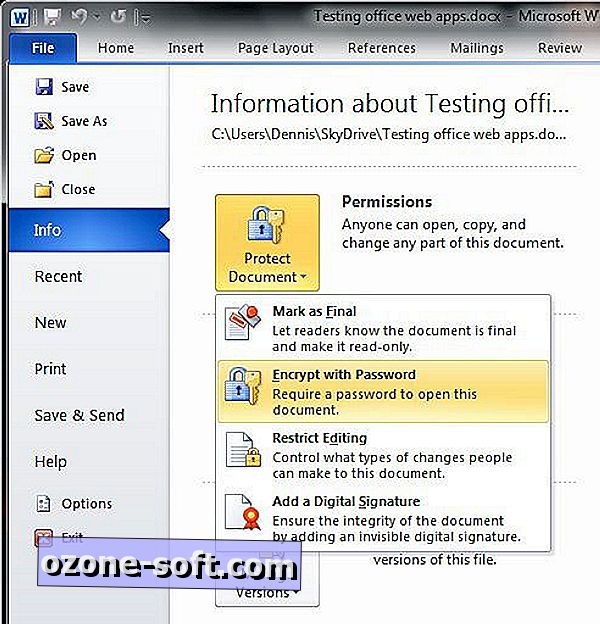
Въведете паролата и натиснете Enter, след това потвърдете паролата и натиснете отново Enter. За да ограничите вида на промените, които другите могат да направят в документа, изберете опцията Ограничаване на редактирането под Защита на документ, за да отворите прозореца Ограничаване на форматирането и редактирането. Можете да поискате Проследяване на промените или да ограничите промените в коментарите. Други опции ви позволяват да ограничите редактирането за определени хора или групи, да ограничите стиловете за форматиране и да направите документа само за четене.
Опциите са различни в Word за Mac 2011: отворете документа, щракнете върху Word> Preferences> Security. Въведете парола в полетата „Парола за отваряне“ и / или „Парола за промяна“. Други опции ви позволяват да направите документа само за четене, да премахнете лична информация от файла, когато го запишете, и да предупреждавате, че коментарите и проследените промени са в документа (опцията за предупреждение преди отваряне на файл, който съдържа макроси е избран по подразбиране),
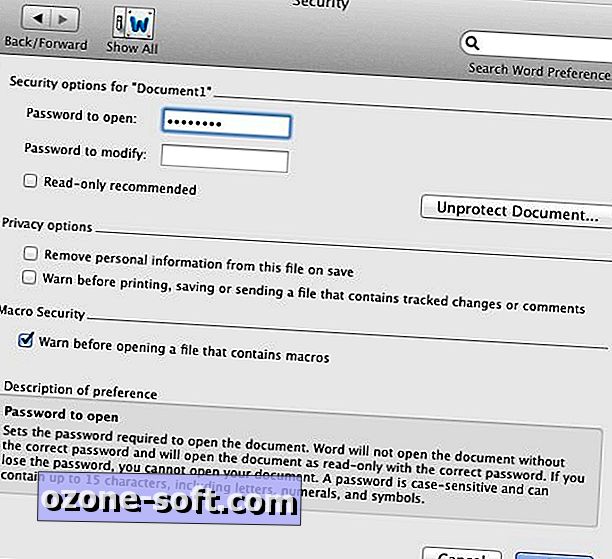
Опциите, които се показват, когато щракнете върху бутона Protect Document, са проследяеми промени, коментари, формуляри и само за четене, в допълнение към полето за въвеждане на парола.
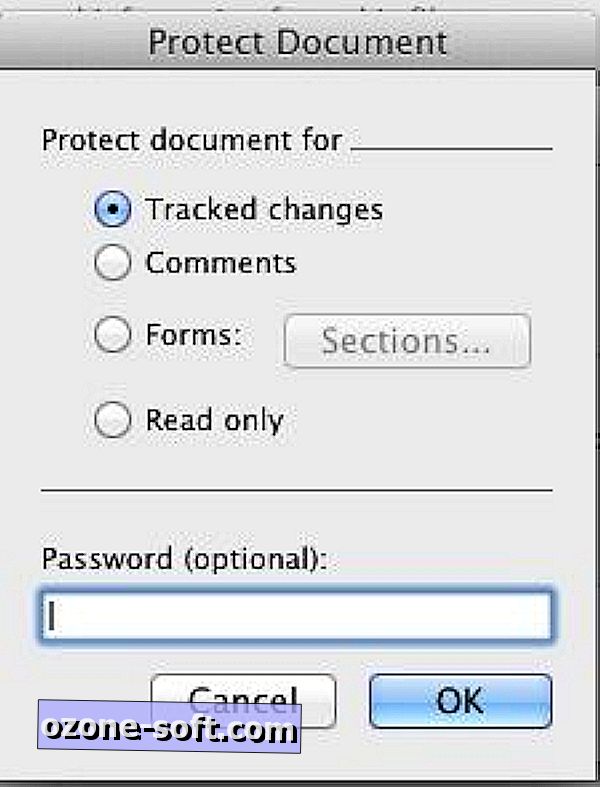
Несъвършена възможност за решение на проблема с липсващата парола на Windows
Можете да шифровате файл в Windows, като щракнете с десния бутон върху него и изберете Изпращане до> Компресирана (компресирана) папка. За съжаление, Windows не ви позволява да защитите с парола файл или папка. Ето един умен начин да преодолеете този проблем.
Първо, отворете безвредно наименуван файл, като "grocery list.txt" или "определено не моите пароли.rtf." Променете цвета на текста, за да съответства на цвета на фона (вероятно по подразбиране, бял). Въведете паролите си (заедно с допълнителните символи, за да победите читателите на клипборда) невидимо в края на съществуващите линии, които имат достатъчно място за тях, или превъртете до дъното на документа и въведете там пароли. Може също да се наложи да деактивирате проверката на правописа и граматиката в документа, за да предотвратите появата на подправените линии под паролите.
Ако някой избере текста в реда или целия документ, ще види, че има нещо там и ако променят цвета на текста, паролите ще станат видими. Също така съдържанието на файла може да бъде индексирано, което може да изложи паролите. Можете да изключите файла от автоматичното индексиране на Windows, като щракнете с десен бутон върху него, изберете Свойства, щракнете върху Разширени под раздела Общи и махнете отметката от опцията, за да позволите съдържанието на файла да бъде индексирано.
Свързани истории
- Обявата на Microsoft за парола за снимка: Интригуващо или объркващо?
- "Исусе", "добре дошли" се присъедини към списъка с най-лошите пароли
- Изследователят казва, че 100 000 пароли, изложени на сайта на IEEE
А сигурен крадец на пароли би трябвало да знае кой файл да търси и след това да знае да търси бял текст. Съхраняването на паролите по този начин не е толкова безопасно, колкото никога да ги записвате, нито е толкова безопасно, колкото използването на отделна програма, която ви позволява да приложите парола към файл (хайде, Microsoft!), Но за много хора е безопасно достатъчно.
Насърчителят обяснява как да се използва функцията Алтернативни потоци данни, вградена в NTFS на Windows, за да се създаде секретен текстов файл, свързан с видим. Добавете безвреден текст видимата версия на файла и съхранявайте паролите си или други чувствителни данни в скрития файл.
За съжаление, "скритият" текстов файл все още може да бъде открит с помощта на проста помощна програма от командния ред. Изглежда, че има много начини да намерите скрити данни, тъй като на първо място трябва да ги скриете.
За протокола, настоятелно ви препоръчвам никога да не записвате паролите си - на хартия или в електронна форма. Все пак, има повече от един начин да останете в безопасност, така че вървете с каквато и да е методология за парола за вас.
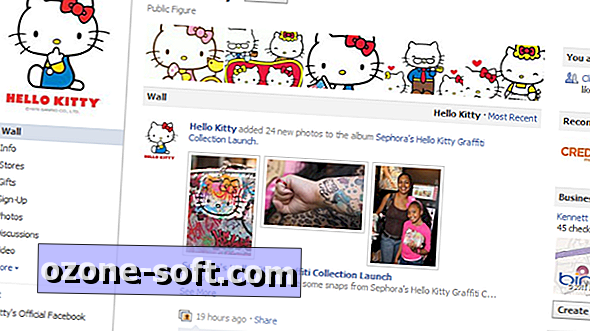


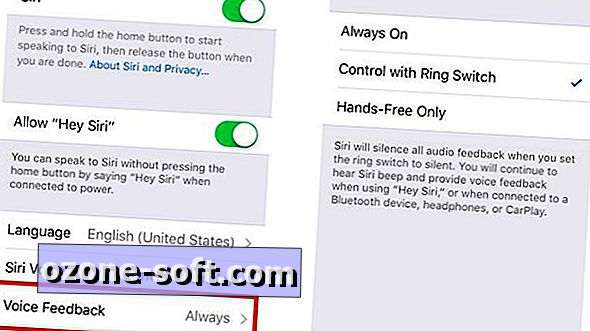








Оставете Коментар